部署やプロジェクトチームに加えて、個人で仕事をするうえでも「プロジェクト管理ツール」や「タスク管理ツール」は欠かせません。とくに、複数の案件が並行している場合は、適切に管理しなければ作業の抜け漏れが発生してしまいます。
しかし、「多様なツールがあるため、どれを選ぶべきか分からない」と悩む方も多いのではないでしょうか。
そこで今回は、個人でも使えるプロジェクト/タスク管理ツール7選を中心に解説します。
- ツールの種類が多いので、厳選されたものから自身の業務に合うものを探したい
- 個人でプロジェクトやタスクを効率よく管理したい
- 個人だけでなく複数人でも使えるプロジェクト管理ツールを探している
という方はこの記事を参考にすると、自社に最適なプロジェクト/タスク管理ツールが分かり、個人でも円滑に作業を進められるようになります。
目次
個人向けのプロジェクト/タスク管理ツールを選ぶポイント
ここでは、個人向けのプロジェクト/タスク管理ツールを選ぶポイントを解説します。以下の3つのポイントを重視して、最適なツールを選択しましょう。
(1)無料で使えるプランがあるか
はじめに、無料で使えるプランがあることがポイントです。
ツールによっては、永年無料で利用できるものがあります。永年無料で利用できるツールの多くは、個人のユーザーを対象としているので、無料プランでも機能が十分なケースもあるのです。
しかし、サービスによっては、無料プランだと「自身の業務に使う機能が制限される場合」もあるので注意が必要です。有料プランの無料トライアルが設けられているツールもあるので、無料トライアルで使い勝手を試して、自分に合ったプランを検討しましょう。
(2)複数人でも使えるか
次に、個人だけでなく複数人でも使えることが大切です。
個人利用に特化したものではなく、プロジェクトメンバー全員でも使えるツールにすれば他の業務にも活かせます。たとえば、個人で作成したタスクを関係者内で共有できるツールを使えば、メンバーの進捗を把握でき、遅延があっても素早くサポートできるのです。
そのため、プロジェクトメンバーが増える場合や、他の業務にも使うケースを考慮して、複数人でも使えるツールを選びましょう。
(3)直感的に操作できるか
最後に、直感的に操作できることも不可欠です。
個人利用の場合、同じツールを利用している人がいないので使い方を聞くことが難しいと言えます。また、直感的に使えるツールであれば、仕事でタスクを振られたときにすぐに設定でき、あとから思い出してメモをとる手間が省けます。
そのため、わずかな操作でタスクを設定できる「Stock」のようなツールを導入して、簡単かつ効率的なタスク管理を実現しましょう。
無料あり!個人でも使えるプロジェクト/タスク管理ツール・アプリ7選
以下では、個人でも使えるプロジェクト/タスク管理ツール・アプリを7選ご紹介します。
プロジェクトやタスクの管理にツールを使えば、タスクを手軽に見える化できるうえ、抜け漏れも防ぎやすくなります。ただし、多機能なツールは使いこなせないだけでなく、実際には使わない機能ばかりになってしまう可能性があるのです。
そのため、必要な機能に過不足がないツールを選びましょう。たとえば、プロジェクトの情報をストックする「ノート」、仕事の抜け漏れを防ぐ「タスク」、メンバーと連絡をとり合える「メッセージ」の3機能は欠かせません。
したがって、プロジェクト管理に導入すべきなのは、非IT企業の65歳以上の方でも、すぐに使いこなせるほどシンプルなアプリ「Stock」一択です。
Stockの「ノート」にはプロジェクトの詳細情報をストックできるほか、任意のメンバーへ瞬時に共有可能です。さらに、「タスク」と「メッセージ」がノートに紐づいているので、案件ごとにタスク管理やコミュニケーションができます。
【Stock】プロジェクトの情報を最も簡単にストックできるアプリ

「Stock」|最もシンプルな情報ストックツール
Stockは、社内のあらゆる情報を、最も簡単に「ストック」できるツールです。「社内の情報を、簡単にストックする方法がない」という問題を解消します。
Stockを使えば、「ノート」の機能を利用して、要件などのテキスト情報や、画像やファイルなどのあらゆる情報を誰でも簡単に残せます。
また、「タスク」や「メッセージ」の機能を利用すると、ノートに記載したテーマごとにコミュニケーションを取ることができるため、あちこちに情報が分散せず、常に整理された状態で業務を遂行できます。
<Stockをおすすめするポイント>
- ITに詳しくない数人~数千人の企業向け
ITの専門知識がなくても問題なく、あらゆる企業が簡単に始められます。
- とにかくシンプルで、誰でも使える
余計な機能は一切なくシンプルなツールなので、誰でも簡単に情報を残せます。
- 驚くほど簡単に「情報ストック」と「タスク管理」ができる
社内の共有情報等の「情報ストック」が驚くほどしやすく、さらに直感的な「タスク管理」も可能です。
<Stockの口コミ・評判>

塩出 祐貴さん
松山ヤクルト販売株式会社 |
|
「強烈な『ITアレルギー』がある弊社にも、Stockならば、一切混乱なく導入できました」 ★★★★★ 5.0 弊社の宅配部門のスタッフの半分近くは50代以上と高齢で、キーボード入力が苦手なスタッフもいるほど、ITツールへの強い抵抗感がありました。しかし、Stockは他ツールに比べて圧倒的にシンプルで、直感的に使えるため、予想通り非常にスムーズに使い始めることができました。 |

加井 夕子 さん、海野 紘子 さん
SBIビジネス・イノベーター株式会社 |
|
「SBIグループの厳格なセキュリティ基準をも満たす、誰にでもお勧めの情報ストックツールです」 ★★★★★ 5.0 当社が導入するシステムには非常に厳格なセキュリティ基準を満たすことが要求されていますが、Stockのシステムは極めて高度なセキュリティ基準で開発・運営されているため、SBIグループのセキュリティ基準でも全く問題なく導入することができました。 |

江藤 美帆さん
栃木サッカークラブ(栃木SC) |
|
「ナレッジが属人化しやすいプロスポーツクラブには、Stockを非常に強くお勧めします!」 ★★★★★ 5.0 元々悩んでいた『ナレッジがブラックボックス化してしまう』という問題が、驚くほどうまく解消されました。 『Stockさえ見れば、すぐに必要な情報を把握できる』という状況を作り出すことに成功し、明らかに生産性が向上しました。 |
<Stockの料金>
- フリープラン :無料
- ビジネスプラン :500円/ユーザー/月
- エンタープライズプラン :1,000円/ユーザー/月
<Stockの機能>
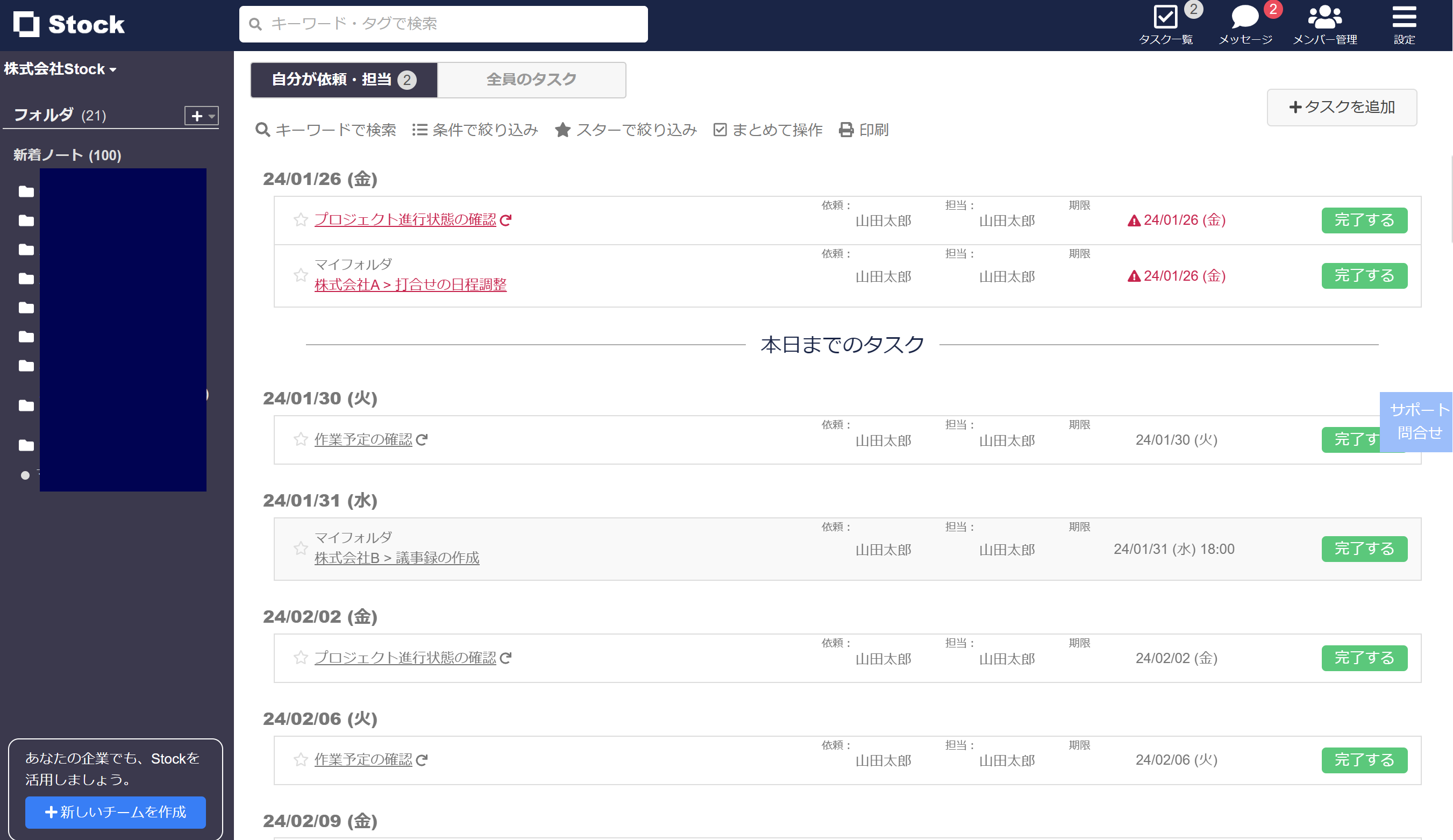
- タスクの一覧化
- PDF化
- PC以外のデバイス対応
自分のタスクを一覧表で確認する機能があります。期限の当日に通知が届く設定もできるので、タスクの抜け漏れを防げます。
Stockで作成した文書をそのままPDF化する機能があります。そのため、会議資料の作成から保存・活用をStockだけで解決することが可能です。
StockはPC以外にもスマホやタブレットにも対応しています。したがって、外出中でもプロジェクト情報にアクセスするのに便利です。
【Microsoft To Do】Microsoftが提供しているタスク管理アプリ
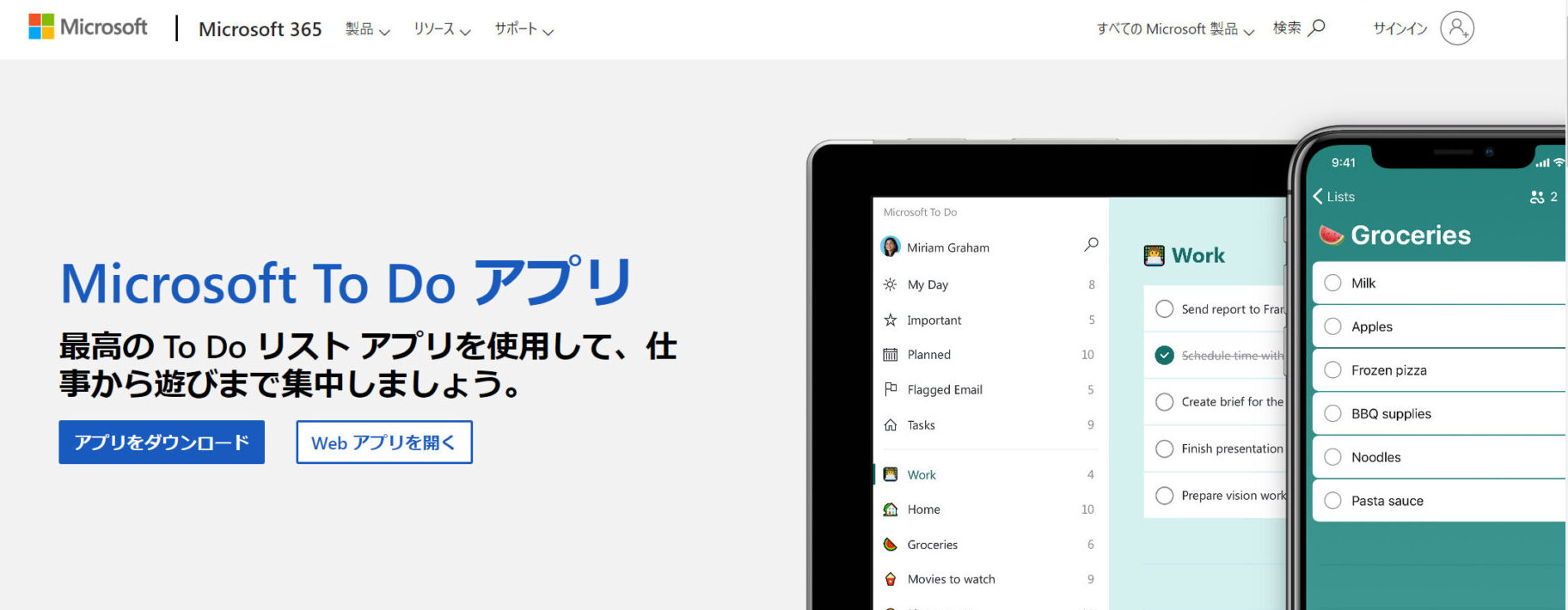
<Microsoft To Doの特徴>
- Microsoftのアカウントと連携できる
- タスクの登録がしやすい
Microsoft社が提供するアプリのため、Microsoftのアカウントでログインでき、情報も紐づけられます。
わずかな操作でタスクの登録・編集ができるほか、通知や繰り返し設定も簡単です。
<Microsoft To Doの機能・使用感>
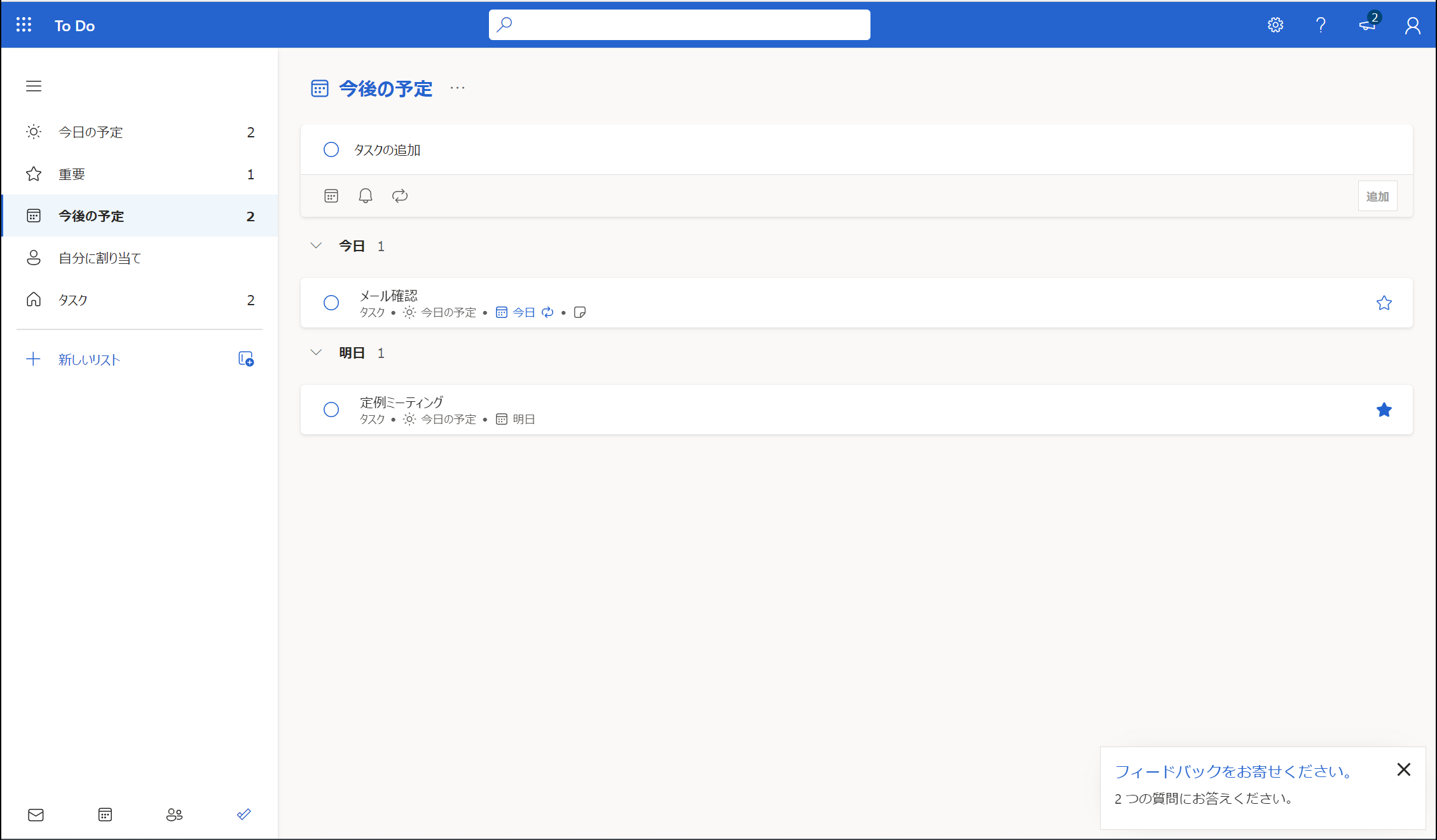
- タスクの一覧表示
- 重要タスクと一般タスクの差別化
管理画面では、各自の担当タスクが一覧表示されます。また、該当タスクをクリックすると期限を設定したり、メモを書いたりできるので、ひとつの画面だけでタスクの詳細も分かる点がメリットです。
タスクの「星マーク」をクリックすると、重要タスクに分類されます。一般タスクとは別のカテゴリで表示されるため、埋もれてしまう心配がありません。
<Microsoft To Doの注意点>
- 予定が書きこんだ順に表示される
- タスクの表示形式を変えられない
ユーザーの中には「予定やタスクを書き込む時に表示されるのが書き込んだ順になるのはなぜなのか。時間ごとに表示される形式に改めてほしい。そのおかげで会議の予定を忘れそうになったことがある」という声がありました。(参考:ITreview)
「タスクを上から下に一連で表示するだけでなく、ボードや表形式でも見られるようにしてほしい」というユーザーもいます。(参考:ITreview)
<Microsoft To Doの料金体系>
- Microsoftアカウントがあれば無料で利用できます。
【Todoist】シンプルなタスク管理アプリ
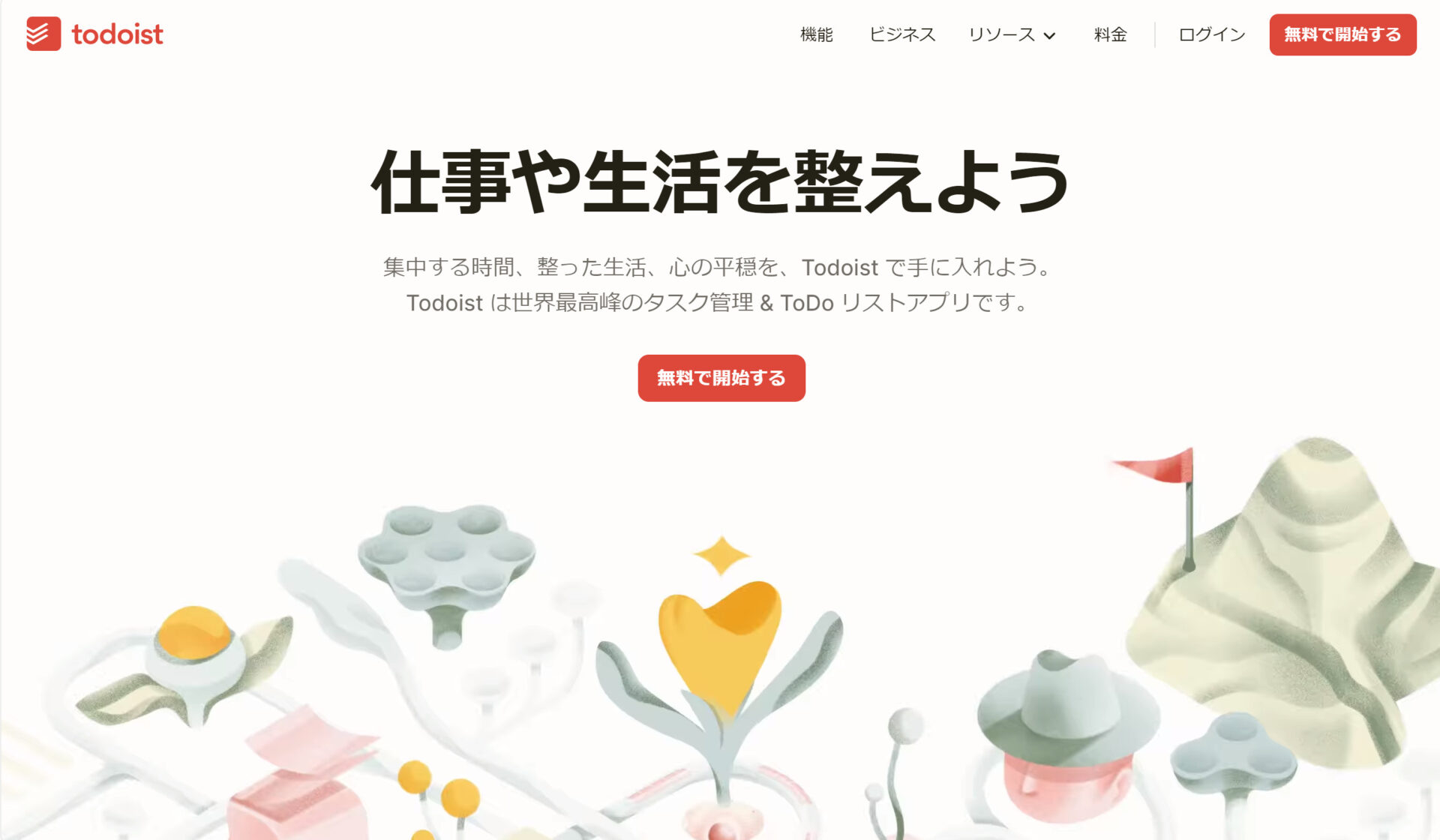
<Todoistの特徴>
- タスクを階層化して管理できる
- 優先度を設定できる
関連するタスクを階層化して管理できるので、タスクを見つけやすくなっています。
タスクの優先度を設定すれば、「早急に取り組むべきタスク」が一目で分かります。
<Todoistの機能・使用感>
- インボックス
- 仕事
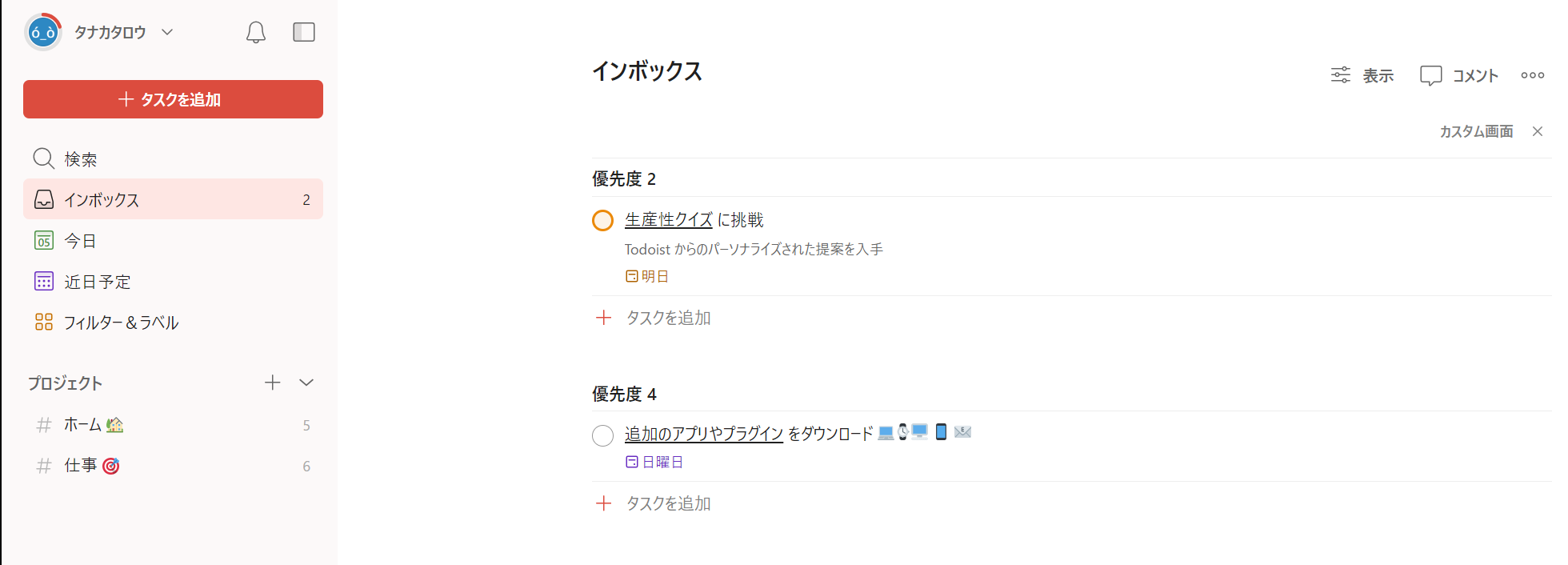
「インボックス」では、あらかじめ設定した優先順位に応じてタスクが表示されます。そのため、早急に対応すべきタスクが分かりやすい点がメリットです。
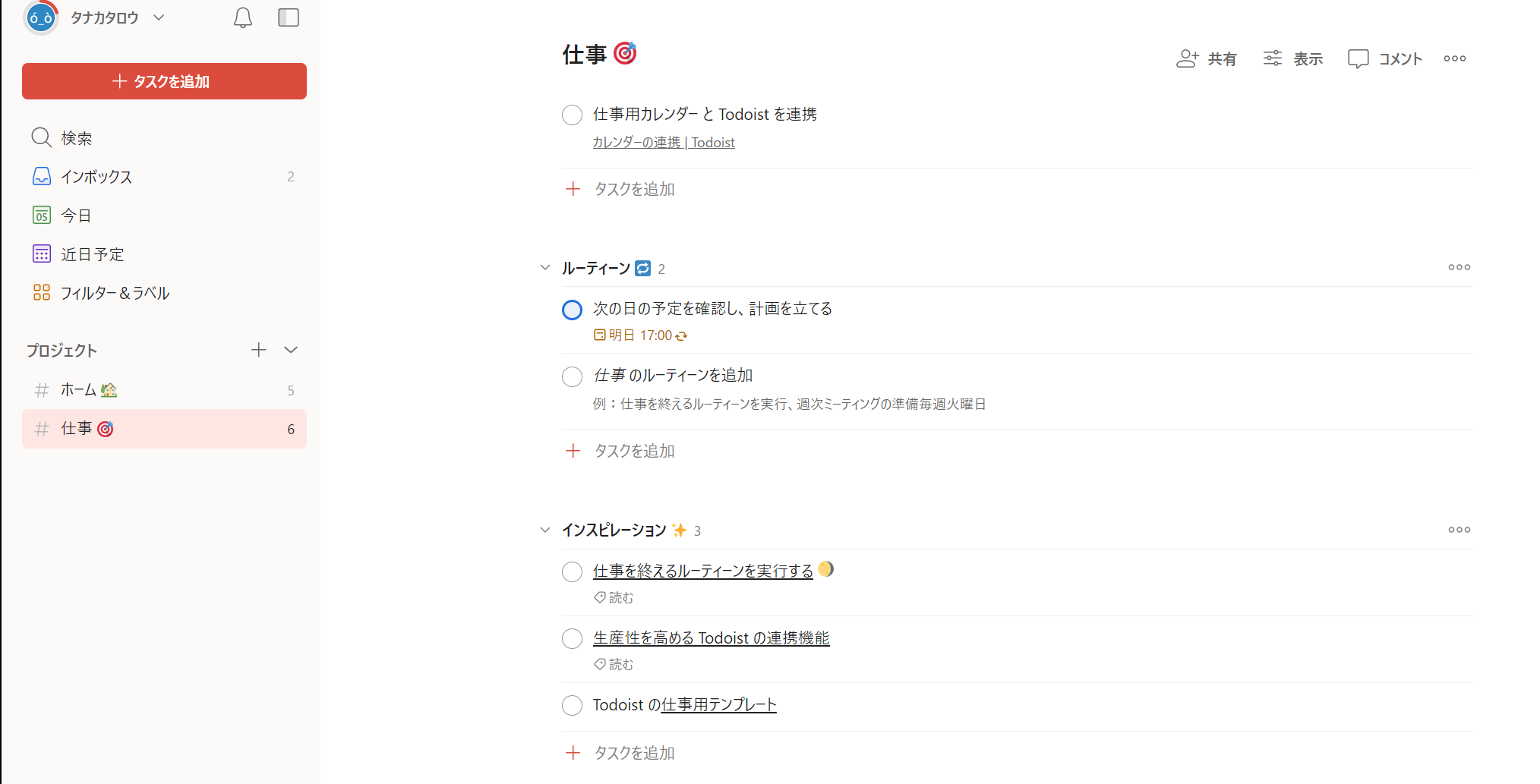
「仕事」では、プロジェクトに必要な作業や繰り返しタスクが一覧で表示されるので、画面を行き来する手間を省けて便利です。
<Todoistの注意点>
- タスク機能に使いづらい部分がある
- 複数人使用には向いていない場合がある
「4」と入力するだけで「4時」と反映されてしまうなど、意図しない変換が起こり、煩わしく感じるケースもあります。(参考:ITreview)
「文書管理も統合的に管理できるようなものではなく、あくまで個人利用に特化しているようなイメージです」というユーザーもいます。(参考:ITreview)
<Todoistの料金体系>
- 無料:0円
- プロ:588円/月(月払い)
- ビジネス:888円/ユーザー/月(月払い)
【Google Keep】タスクメモを残しやすい個人向けメモアプリ
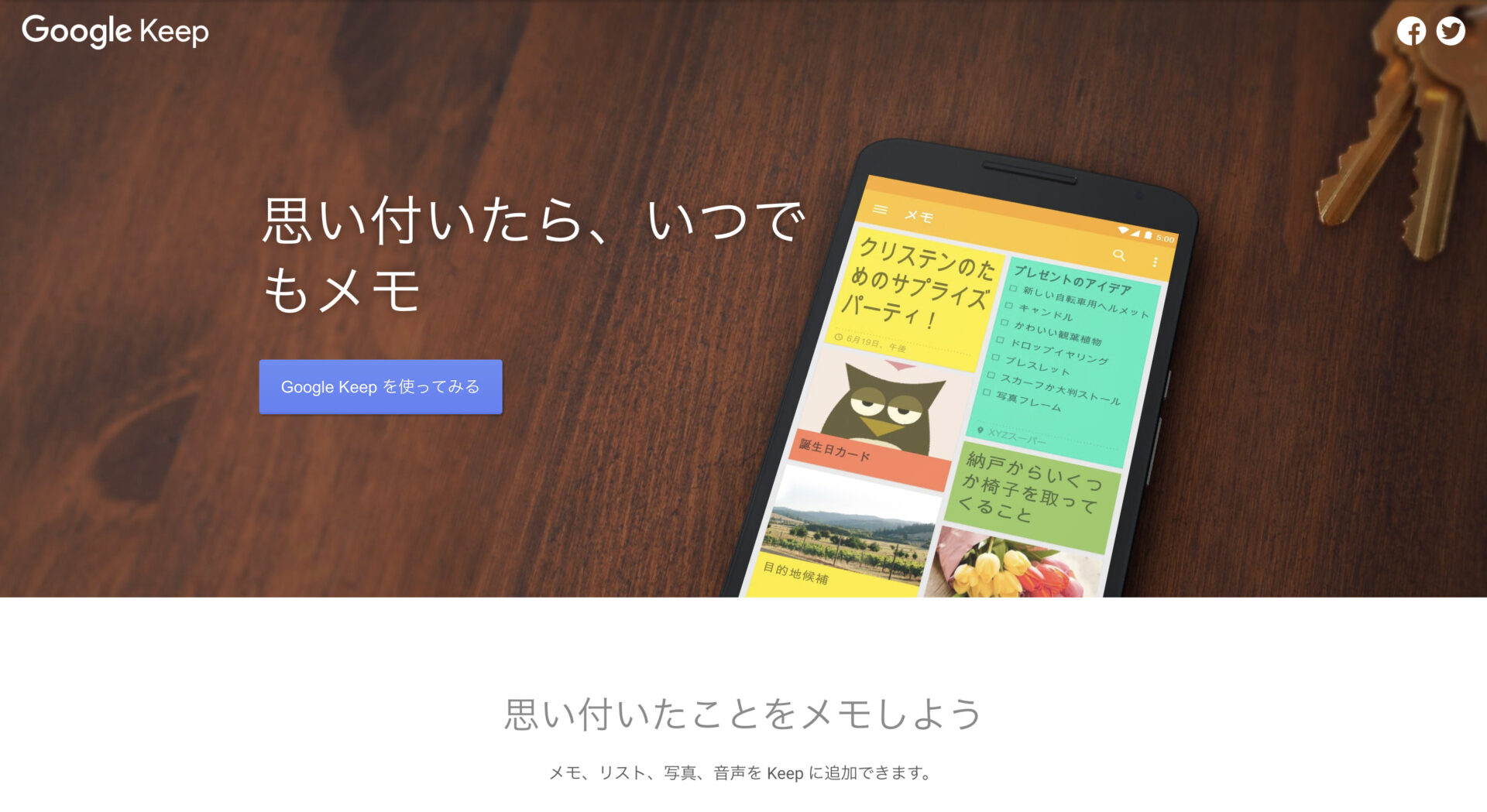
<Google Keepの特徴>
- Googleアカウントに情報を紐づけられる
- パネル形式で表示される
Googleアカウントを持っていれば、PCやスマートフォンなど端末を問わず、どこからでも自身のメモにアクセスできるようになります。
保存したメモはパネル形式で表示されるため、クリックせずにメモを見られます。
<Google Keepの機能・使用感>
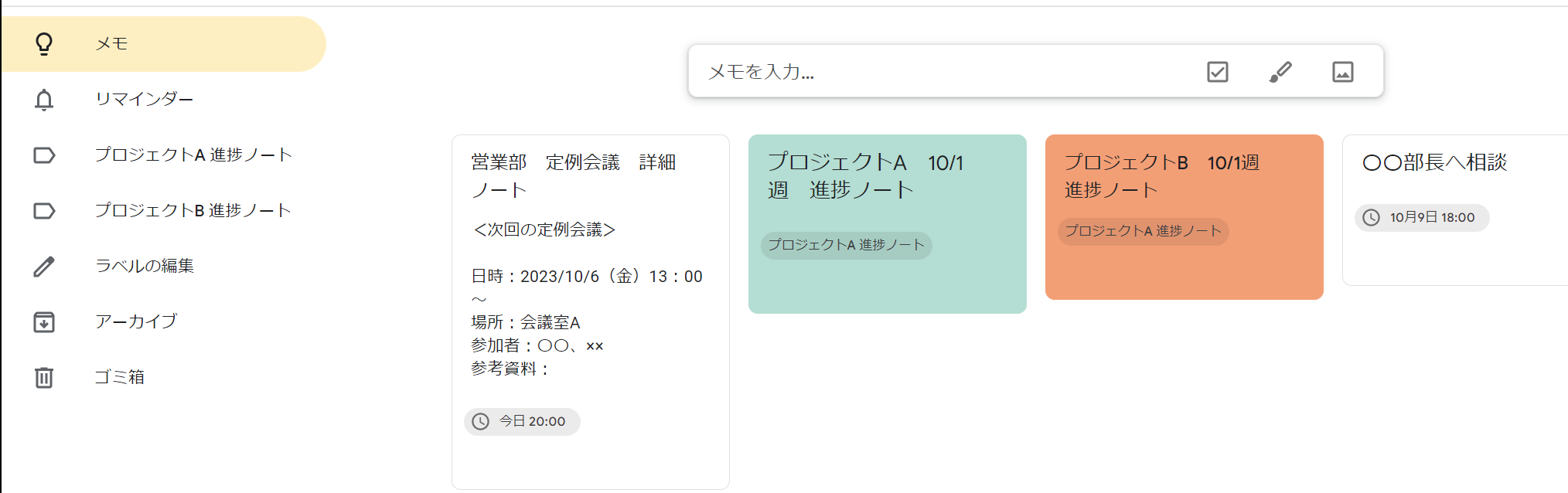
- メモのラベル分け
- リマインド機能
タスクやプロジェクトの詳細メモを、ラベル形式で貼り付けて管理できます。そのため、ITに不慣れなユーザーでも、直感的に使える点がメリットです。
Google Keepのリマインド機能では、メモごとに具体的な日時を設定して通知でき、タスクの期日遅れ予防に効果的です。
<Google Keepの注意点>
- フォルダでの整理ができない
- iPhoneでは更新が遅い
一部のユーザーからは「メモの分類がタグのみなので、フォルダに分けて整理できたりすると良い」との声もあります。(参考:ITreview)
一部のユーザーからは「Androidに比べて、iPhoneでは更新速度が遅い感覚がある」との声もあります。(参考:ITreview)
<Google Keepの料金体系>
- 無料ですべての機能を利用できます。
【Any.do】タスク管理に特化したアプリ
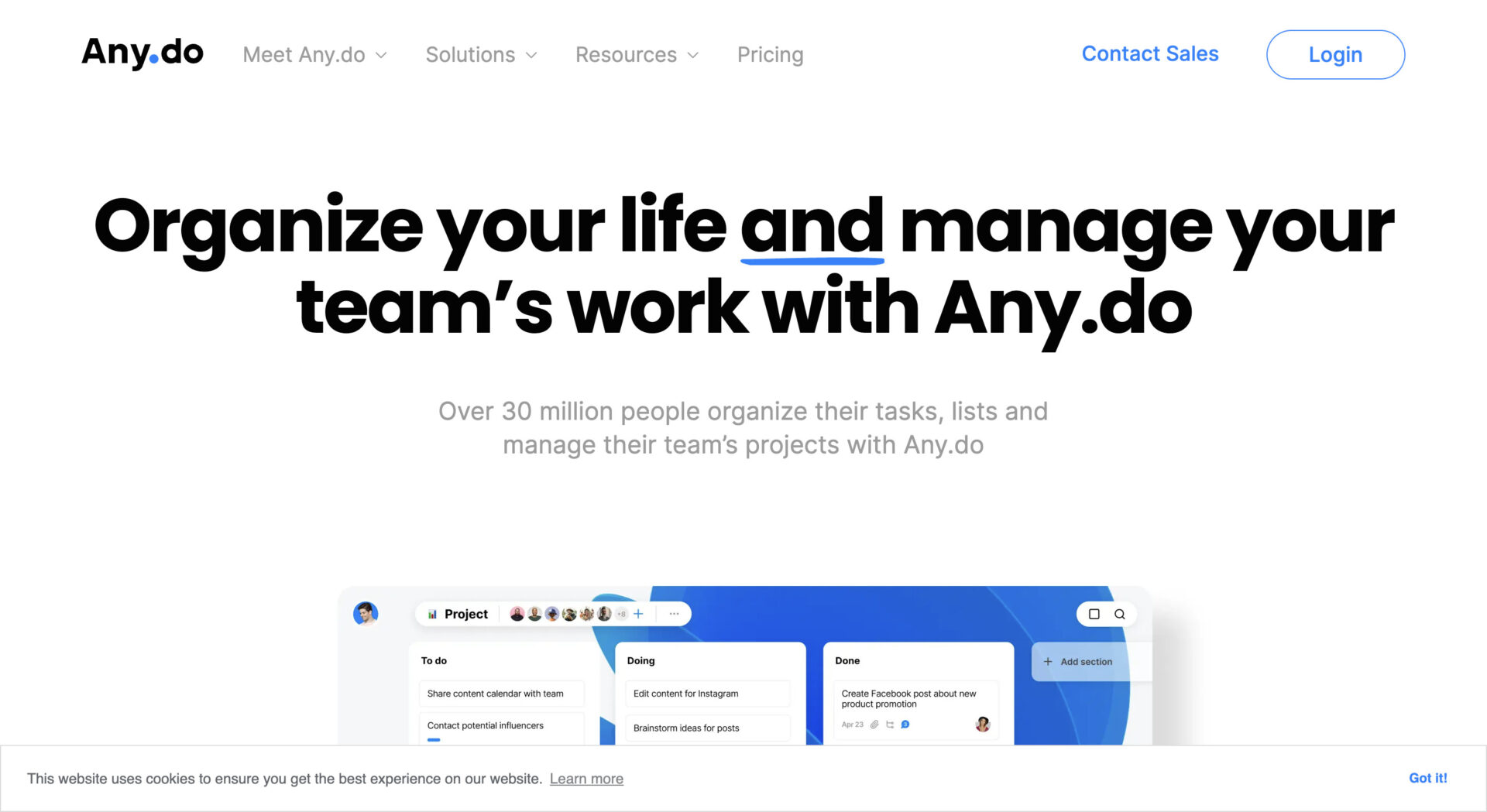
<Any.doの特徴>
- あらゆる端末に対応している
- 直感的にタスクの並び替えができる
PCに加えてスマートフォンやタブレットにも対応しているので、時間や場所を問わず利用できます。
直感的にタスクの並び替えができ、整理がしやすくなっています。
<Any.doの機能・使用感>
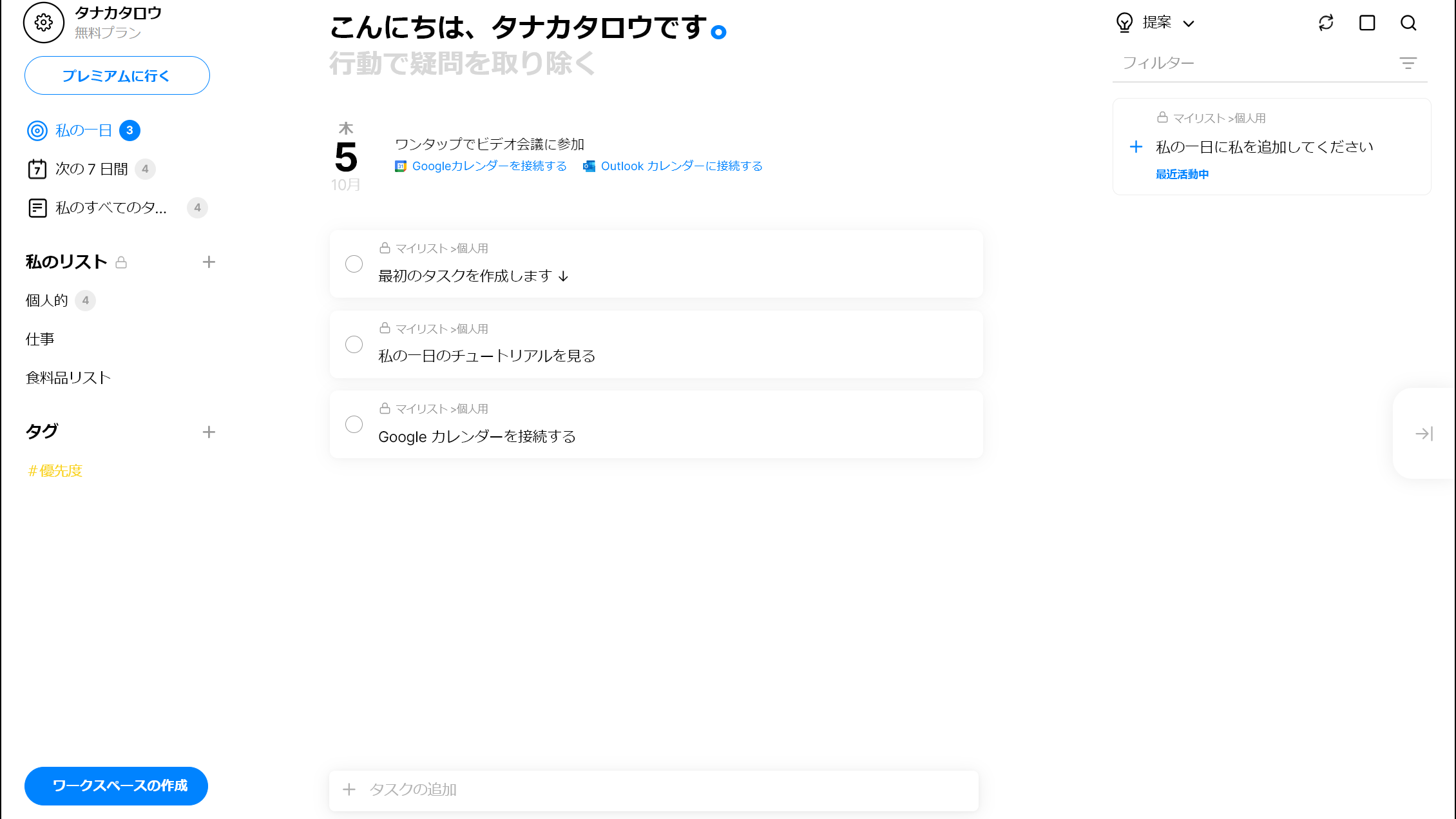
- 1週間の予定が分かる
- 外部ツールとの連携機能
土日も含めた1週間すべての予定が表示されるため、週の全体像が見えやすくなる点がメリットです。
GoogleカレンダーやOutlookカレンダーとの連携機能が備わっています。Any.do上で設定したタスクが自動で反映されるので、スケジュール管理もしやすいです。
<Any.doの注意点>
- 上手く連携できないケースがある
- タスクの一括編集ができない
「any.doのリマインダーがgoogle calenderにもiOSのリマインダーにもまったく反映されない」というユーザーもいます。(参考:App Storeプレビュー)
「タスクやイベントも一括で編集出来ない」というユーザーもいます。(参考:App Storeプレビュー)
<Any.doの料金体系>
参考:Any.doの料金ページ
- Personal:$0
- Premium:$5/月
- Family:$8/月
- Teams:$8/ユーザー/月
【Redmine】ガンチャート式でプロジェクトを管理できる無料ツール
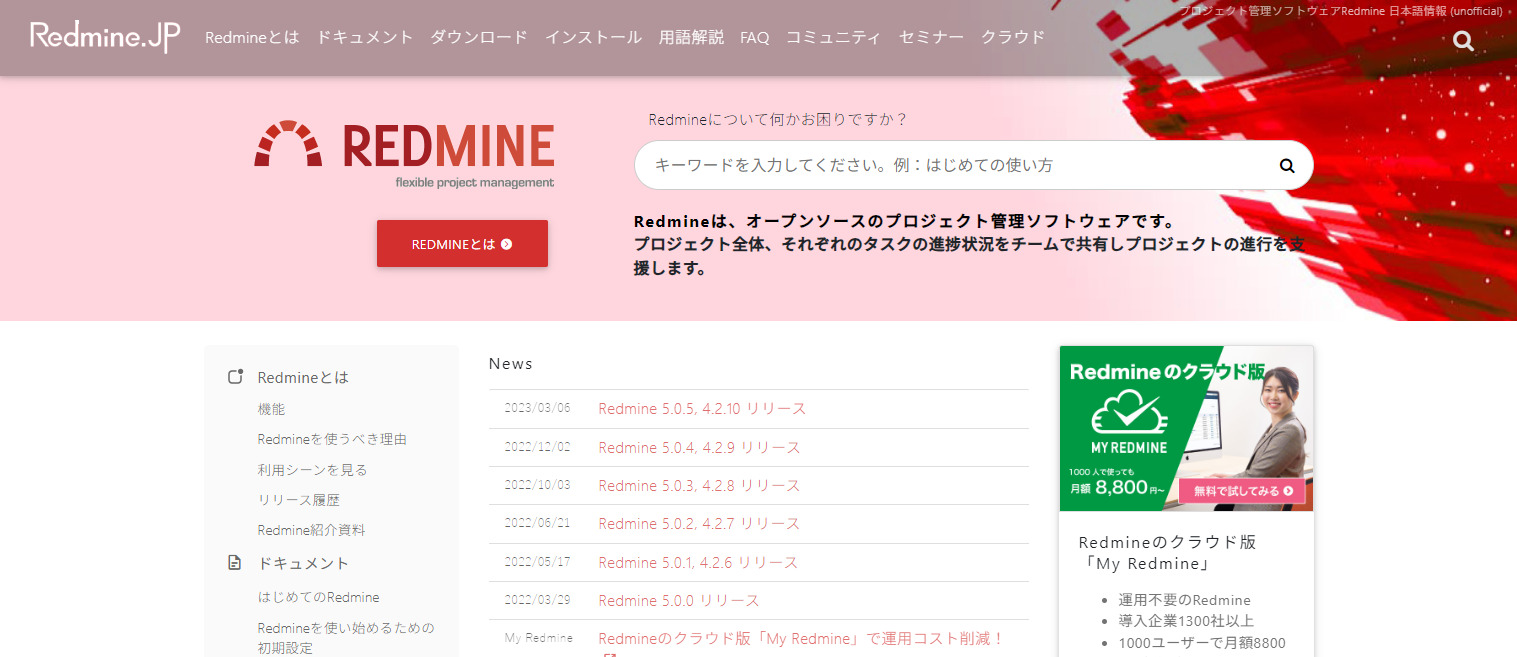
<Redmineの特徴>
- タスクの内容を一目で確認できる
- 無料からはじめられる
タスクの内容や進捗、重要度が一覧で表示されるので一目でタスクを確認できます。
Redmineはオープンソースのツールなので、ダウンロードすれば無料で使えます。ただし、ダウンロードにはプログラミングの知識が必要なため、ITに詳しいチーム向けだと言えます。
<Redmineの機能・使用感>
- チケット
- ガントチャート
「チケット」では、プロジェクトでやるべき作業を管理します。関連するチケット同士を紐づけたり、担当者や期日を設定したりできるため、タスク管理が一か所で完結します。
登録したタスクの期日や進捗率をもとに、自動でガントチャートが生成されます。そのため、タスクごとの進捗を、視覚的に分かりやすく管理したい場合に効果的です。
<Redmineの注意点>
- 使いこなすまでに慣れが必要
- タスク漏れしてしまう恐れがある
カスタマイズできる機能が豊富ゆえに、使い慣れるまでに時間がかかる恐れもあります。(参考:ITreview)
ユーザーの中には、「チケットの重複や、チケットの親子関係、関連性を把握しにくく、登録設定を忘れるとチケットが行方不明になることがあります」という声がありました。(参考:ITreview)
<Redmineの料金体系>
- オープンソースなので誰でも無料で使えます。
【Backlog】タスクの進捗を可視化できるツール
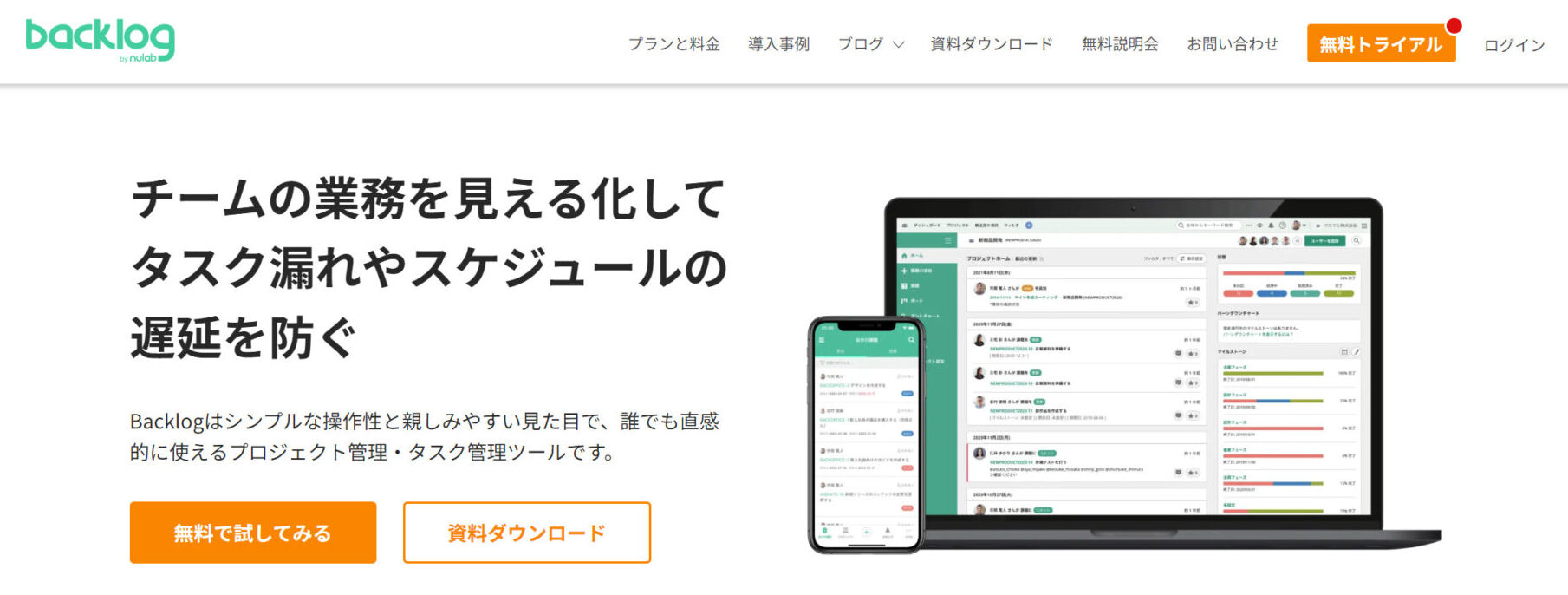
<Backlogの特徴>
- 案件の進捗を見える化できる
- Gitなどを使ってソースコードを管理できる
ガントチャートで進捗を可視化できるため、プロジェクトの進み具合が一目で分かります。
BacklogをGitリポジトリ(履歴の格納場所)として利用でき、Backlog上でコードレビューが可能です。したがって、エンジニアのソースコード管理に役立ちます。
<Backlogの機能・使用感>
- カンバンボード
- データ同期
プロジェクトに必要なタスクをカンバンボードで管理できます。タスクの書かれたカードをドラッグ&ドロップすれば、簡単にステータスを変えられるため、直感的に操作したい場合に有効です。
Backlogはモバイル版にも対応しており、ブラウザ版のデータを自動で同期できます。そのため、プロジェクトの進捗を移動中に確認するときにも役立つのです。
<Backlogの注意点>
- 情報共有には向いていない場合がある
- 独自の記法を覚える必要がある
ユーザーの中には、「あくまで課題管理にフォーカスされているため、上長向けの報告には向かない」という声がありました。(参考:ITreview)
チケット内の表記がBacklog独自の記法になっており、人によっては覚えるのに苦労する恐れがあります。(参考:ITreview)
<Backlogの料金体系>
- スタータープラン:2,970円/月(月払い)
- スタンダードプラン:17,600円/月(月払い)
- プレミアムプラン:29,700円/月(月払い)
- プラチナプラン:82,500円/月(月払い)
<比較表>個人でも使えるプロジェクト/タスク管理ツール一覧
以下は、個人でも使えるプロジェクト/タスク管理ツール7選の比較表です。(左右にスクロール可)
| Stock【一番おすすめ】 | Microsoft To Do | Todoist | Google Keep | Any.do | Redmine | Backlog | |
|---|---|---|---|---|---|---|---|
| 特徴 |
プロジェクトの情報を最も簡単にストックできるアプリ |
Microsoftが提供するタスク管理アプリ |
シンプルなタスク管理アプリ |
タスクメモを残しやすい個人向けメモアプリ |
タスク管理に特化したアプリ |
ガンチャート式でプロジェクトを管理できる無料ツール |
タスクの進捗を可視化できる |
| タスク一覧機能 |
【〇】 |
【〇】 |
【〇】 |
【×】 |
【〇】 |
【〇】 |
【〇】 |
| 外部のメンバーを招待 |
【〇】 |
【〇】 |
【〇】 |
【〇】 |
【〇】 |
【〇】 |
【〇】 |
| 注意点 |
シンプルなので、タスクの進捗をガントチャート表示する機能はない |
タスクをボードや表形式で見られない |
タスクの設定が面倒 |
iPhoneでは更新に時間がかかる |
連携機能が不十分 |
多機能ゆえに、すべての機能を使いこなすのは難しい |
独自の記法に慣れが必要 |
| 料金 |
・無料
・有料プランでも500円~/ユーザー/月 |
・Microsoftアカウントがあれば無料 |
・無料プランあり
・有料プランは588円~/月(月払い) |
・無料 |
・無料プランあり
・有料プランは$5~/月 |
・無料 |
・無料プランなし
・2,970円~/月(月払い) |
| 公式サイト |
「Stock」の詳細はこちら |
「Microsoft To Do」の詳細はこちら |
「Todoist」の詳細はこちら |
「Google Keep」の詳細はこちら |
「Any.do」の詳細はこちら |
「Redmine」の詳細はこちら |
「Backlog」の詳細はこちら |
このように、ツールによっては使いこなすのが困難だったり、無料プランがなかったりするケースもあるため、選定するときは注意しましょう。
プロジェクト/タスク管理ツールを使う3つのメリット
以下では、プロジェクト/タスク管理ツールを使う3つのメリットをご紹介します。社内で効果的にツールを運用するためにも必見です。
(1)タスクを見える化できる
まず、すべてのタスクを見える化できるメリットがあります。
プロジェクトを進めるうえでは、タスクに優先順位を付けることが重要です。また、タスクは紙のメモ帳で管理する方法もあるものの、修正や変更が困難なほか、必要なときに探す手間がかかってしまいます。
一方、ツールを使えば、担当するすべてのタスクを一目で把握でき、整理しやすくなります。具体的には、わずかな操作でタスクを一覧で表示したり、検索機能で目的の情報を絞り込んだりできるのです。
(2)タスク漏れを防げる
次に、リマインド機能でタスク漏れを防げるメリットもあります。
リマインド機能のあるツールを導入すれば、「プロジェクトの納期」や「タスクの期限」を忘れないように通知設定ができます。その結果、作業が抜け漏れずに、期日にも余裕を持って作業を進められるのです。
タスクの抜け漏れは、忘れた本人だけでなく関係者全体の進捗に影響を与えるので、ツールを使って適切に管理しましょう。
(3)タスクをスムーズに共有できる
最後に、タスクをスムーズに共有できるメリットがあります。
タスクを漏れなく管理するために個人でツールを使い始めたとしても、チームでプロジェクトを進めるために、最終的には「メンバー全員がツールを利用してタスクを共有する」必要が生まれるケースもあります。
そのため、メッセージ機能があるツールを選ぶと、わざわざ口頭やメールでタスクについて聞く手間が省けます。たとえば、スピーディにタスクを設定しつつ、メッセージ上でタスクの依頼もできる「Stock」のようなツールが最適です。
個人の業務におけるタスク管理のコツ
個人の業務におけるタスク管理のコツを3点紹介します。効率よくタスク管理を行う方法を模索している方は必見です。
- タスクの内容を具体化する
- 必要な情報もまとめて管理する
- タスクに優先順位を付ける
1点目は、タスクの内容を具体化することです。そのため、”顧客面談資料の作成”というタスクを「顧客データの収集」「テキスト資料作成」「デザインや字数調整」などに分解することで、「何をすべきか」が分かり作業の質の向上につながります。
2点目は、必要な情報もまとめて管理することです。必要な情報をタスクに紐づけておくことで、作業のたびに探したり担当者に聞いたりする手間が省けるため、より迅速にタスクを消化できます。
3点目は、タスクに優先順位を付けることです。期日や重要度を考慮しながら、タスクに優先順位を設定して効率よく仕事を勧めましょう。
業務のタスク管理には、以上のようなコツがあります。タスク管理ツールを使って、「タスク処理に必要な情報」や「期日・重要度」を管理しましょう。
個人でも使えるプロジェクト/タスク管理ツールまとめ
ここまで、個人でも使えるプロジェクト/タスク管理ツール7選や、選定ポイントを中心にご紹介しました。
プロジェクトを進めるうえでは、担当するタスクや進捗を漏れなく管理することが欠かせません。そこで、ツールを使えばタスクをスムーズに設定・共有できるため、紙のメモ帳よりも管理が簡単になるのです。
また、プロジェクトやタスクの管理は、個人だけでなく複数人で進める場面もあります。したがって、「メッセージ機能も備わったツール」を選びましょう。
ただし、多機能なツールでは一部のメンバーが使えない恐れもあるため、”シンプルであること”も重要になります。結論、自社のプロジェクト管理に必要なツールは、「ノート」「タスク」「メッセージ」の3機能に過不足がない「Stock」一択です。
無料登録は1分で完了するので、ぜひ「Stock」を導入して、効果的なプロジェクト・タスク管理を実現しましょう。



